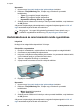User's Guide - Microsoft Windows 9x
Speciális színbeállítások megadása
1. Nyissa meg a Nyomtató tulajdonságai párbeszédpanel ablakot.
2. Kattintson a Szín fülre, majd kattintson a További színopciók gombra.
Megjelenik a További színopciók párbeszédpanel.
3. A következő beállításokat végezheti el:
– Állítsa be a Telítettség, a Fényesség és a Színtónus értékeket a színek
nyomtatásának általános meghatározásához.
– Állítsa be a Cián, a Bíbor, a Sárga és a Fekete csúszkát az egyes színek
nyomtatásban használt szintjének meghatározásához.
Megjegyzés A színbeállítások megadása során a változások megjelennek
az Előkép dobozban.
4. A színbeállítások után kattintson az OK gombra.
5. Szükség szerint válasszon ki bármilyen más nyomtatási beállítást, majd kattintson
az OK gombra.
Exif Print
Az Exif Pint (Exchangeable Image File Format 2.2) egy nemzetközi, digitális képekkel
kapcsolatos szabvány, mely egyszerűsíti a digitális fényképezést, és javítja a
kinyomtatott képek minőségét. Exif Print funkciót támogató digitális fényképezőgéppel
készített kép készítésekor az Exif Print olyan információkat tárol el a képfájlban, mint az
exponálási idő, vakubeállítás és a színtelítettség. A HP nyomtatószoftver ezeket az
adatokat felhasználva automatikusan hajt végre képjavításokat a kiváló minőségű
fényképeket létrehozásához.
Exif Print nyomtatástámogatással rendelkező képek nyomtatásához a következő
elemekre van szükség:
● Exif Print funkcióval rendelkező digitális fényképezőgép
● Exif Print-kompatibilis nyomtatószoftver, mint például a HP Photosmart szoftver
Exif Print tulajdonságú képek nyomtatása
1. Nyissa meg a képet egy Exif Print-kompatibilis szoftverben, mely lehetővé teszi a
szerkesztést. Ilyen például a HP Photosmart szoftver.
2. Nyissa meg a Nyomtató tulajdonságai párbeszédpanel ablakot.
3. Kattintson a Papír/Minőség fülre.
4. A Típus legördülő listában kattintson a megfelelő fotópapírtípusra.
5. A Nyomtatási minőség legördülő menüben kattintson a Normál, a Legjobb vagy
a Maximum dpi pontra.
6. Szükség szerint válasszon ki bármilyen más nyomtatási beállítást, majd kattintson
az OK gombra.
A nyomtatószoftver automatikusan optimális képet nyomtat.
Fotópapír tárolása és kezelése
A HP gyártmányú fotópapír minőségének megőrzéséhez kövesse az alábbi utasításokat.
HP Photosmart szoftver súgó 29